| 1 | Accendere la macchina inserendo il cavo di alimentazione. | ||||||||
| 2 | Premere Menu. Premere Premere Selezionare WLAN. | ||||||||
| 3 | Accendere il computer Macintosh®. | ||||||||
| 4 | Inserire il CD-ROM nell'apposita unità. Fare doppio clic sull'icona MFL-Pro Suite sulla scrivania. | ||||||||
| 5 | Fare doppio clic su Utilities. 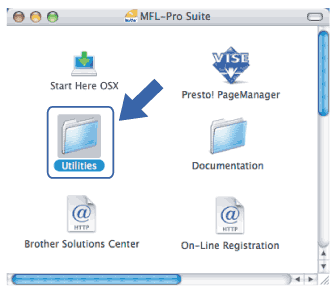 | ||||||||
| 6 | Fare doppio clic su Impostazione guidata periferica senza fili.  | ||||||||
| 7 | Scegliere Installazione fase per fase (Consigliata), quindi fare clic su Avanti. 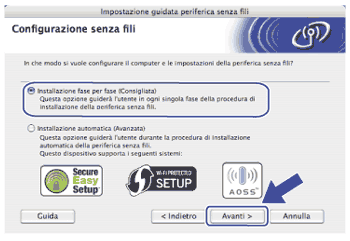 | ||||||||
| 8 | Scegliere Senza cavo (Avanzata), quindi fare clic su Avanti. 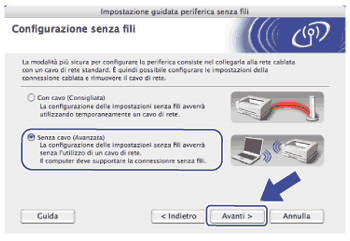 | ||||||||
| 9 | Leggere la Nota Importante. Selezionare la casella dopo aver controllato che l'impostazione senza fili sia abilitata, quindi fare clic su Avanti. 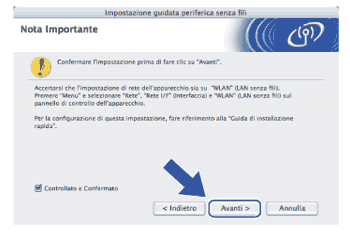 | ||||||||
| 10 | È necessario modificare temporaneamente le impostazioni senza fili del computer. Seguire le istruzioni visualizzate sullo schermo. È importante annotare tutte le impostazioni, ad esempio il SSID o il canale del computer, nel caso sia necessario ripristinare le impostazioni senza fili originali; quindi, fare clic su Avanti. 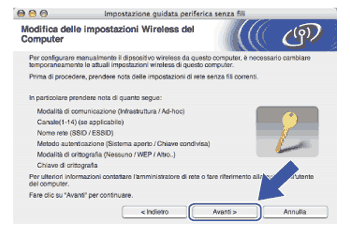 | ||||||||
| 11 | Per comunicare con la macchina senza fili non configurata, modificare temporaneamente le impostazioni senza fili sul computer in base ai valori predefiniti della macchina visualizzati sullo schermo. Selezionare la casella dopo aver controllato le impostazioni, quindi fare clic su Avanti. 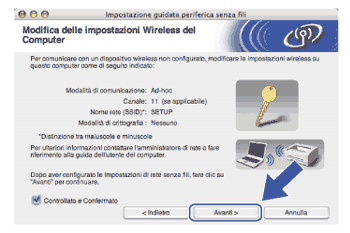 | ||||||||
| 12 | Scegliere la macchina da configurare e fare clic su Avanti. Se l'elenco è vuoto, verificare che la stampante sia accesa e fare clic su Aggiorna. 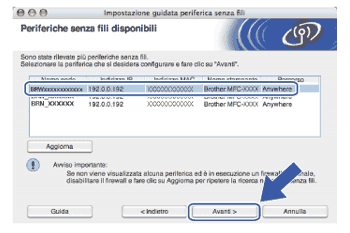 | ||||||||
| 13 | Verranno automaticamente cercate le reti senza fili disponibili dalla stampante. Scegliere la Rete Ad-hoc che si desidera associare alla macchina, quindi fare clic su Avanti. 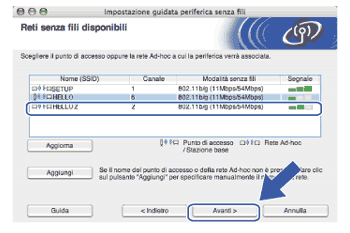
| ||||||||
| 14 | Se la rete non è configurata per Autenticazione e Crittografia, viene visualizzata la schermata seguente. Per continuare l'installazione, fare clic su OK e andare al passaggio 16. 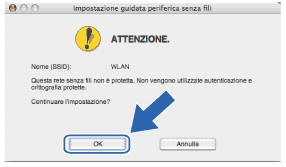 | ||||||||
| 15 | Se la rete è configurata per Autenticazione e Crittografia, viene visualizzata la schermata seguente. Nella configurazione della stampante senza fili Brother, è necessario accertarsi che sia configurata in base alle impostazioni di autenticazione e crittografia della rete senza fili esistente. Selezionare l'impostazione desiderata per Metodo autenticazione e Modalità di crittografia negli elenchi a discesa. Quindi, immettere la Chiave di rete e la Conferma chiave di rete e fare clic su Avanti. 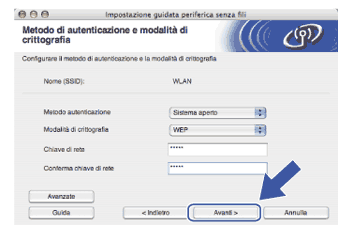
| ||||||||
| 16 | Fare clic su Avanti. Le impostazioni verranno inviate alla stampante. Le impostazioni rimarranno invariate se si fa clic su Annulla. 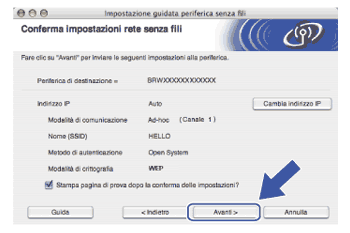 | ||||||||
| 17 | Per comunicare con la periferica senza fili configurata, configurare il computer affinché utilizzi le stesse impostazioni senza fili. Modificare manualmente le impostazioni senza fili nel computer in modo che corrispondano alle impostazioni senza fili della macchina visualizzate in questa schermata. Selezionare la casella dopo aver controllato le impostazioni, quindi fare clic su Avanti. (Le impostazioni visualizzate in questa schermata hanno esclusivamente scopo di esempio. Le impostazioni specifiche della stampante in uso saranno diverse.)  | ||||||||
| 18 | Fare clic su Fine. 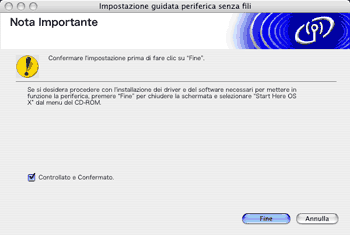 |